WebLogic10.3.5.0安装及部署手册
weblogic10中文安装与部署
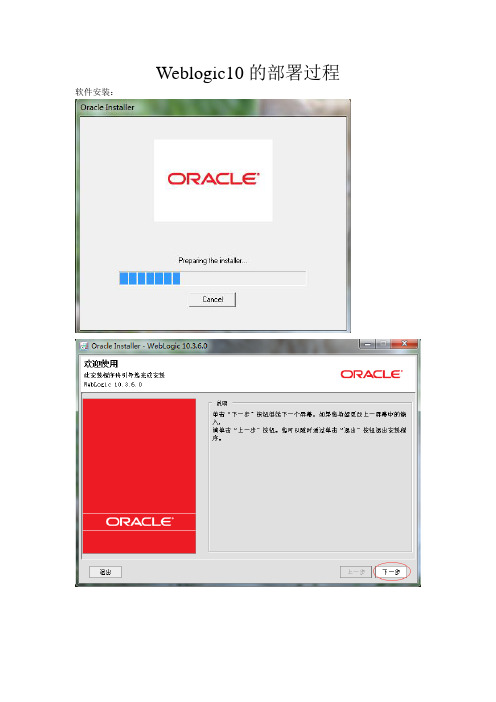
Weblogic10的部署过程软件安装:选择创建新的中间件主目录把框里的对号去掉弹出对话框后选择YES可以选择性的安装到自己想要保存的路径配置weblogic10中文版中的域初次要创建心的Weblogic的域根据个人需要选择添加类型设置名称和密码默认开发模式与提示的JDK根据需求选择性操作这是你的服务器名和端口号(liston port) 点击下一步的Start Admin Server for Weblogic Server Domin来启动服务、如下:等待服务启动完成。
进入管理界面通过用户名密码登录选择部署安装部署找到所需要部署的相关文件默认下一步启动添加部署。
部署完成打开IE 输入地址登录即可。
部署SSL登录Weblogic后进入安全领域中的myrealm进入到角色和策略。
服务器中的AdminServer里选中启用SSL监听端口,并将SSL监听端口修改为你所需要的端口,修改完成后保存,然后点击密钥库1.此时进入到密钥库界面,选择更改,选中定制标识和定制信任,此时将看到如下界面,将相关内容填写进去定制标识密钥库:填写weblogic.jks文件路径定制标识密钥库类型 : jks定制标识密钥库密码短语: 此处填写weblogic.jks密码定制信任密钥库:填写cacerts文件路径定制信任密钥库类型: jks定制信任密钥库密码短语:填写cacerts密码填写完成后保存,然后点击SSL标识和信任位置选择密钥库,私有密钥别名和密码(产生jks文件时设定好的)填写完成后保存。
https方式访问一下控制管理平台输入地址 https://localhost:443/console/如果可以正常打开页面则表示成功!一体化系统部署:在去点击开始菜单,所有程序oracle weblogic/user projects/域名/Start Admin Server for Weblogic Server Domain”,打开服务器。
WEBLOGIC的安装、配置和启动

WEBLOGIC的安装、配置和启动WEBLOGIC的安装、配置和启动⼀、软件安装1. 安装前的准备⼯作1.1 ⾸先请确认您要安装的WebLogic版本所在的平台已通过了BEA的认证,完整的认证平台列表请参考1.2 确定⼀个安装⽬录,建议该⽬录下⾄少有1个G的空间,可单独创建个逻辑卷和⽂件系统1.3 创建⼀个BEA⽤户组帐号1.4 创建⼀个weblogic⽤户帐号2. 安装步骤WebLogic在AIX平台下的安装⽅法⼀般有三种:图形窗⼝模式,控制台模式,⽆⼈守护安装模式。
由于控制台模式的使⽤最为⼴泛且不受任何其它硬件条件的限制(所以我们这⾥只介绍控制台安装模式。
2.1 安装JRE环境WebLogic安装程序需要JRE的⽀持,根据安装平台的不同,WebLogic的安装介质也分为两类,⼀种⾃带了JRE(后缀名为.bin),⼀种需要下载平台⼚商所提供的JRE环境(后缀名为.jar),以WebLogic Server 8.1 with SP2为例,⽬前所⽀持的UNIX/LINUX平台如下所⽰(截⽌2004.2.23) WebLogic Server 8.1 with SP2⽀持平台是否⾃带JDKHP-UX (11.0,11.i, PA-RISC) YESSun Solaris (8, 9, SPARC) YESRed Hat Enterprise Linux (2.1, Pentium) YESRed Hat Enterprise Linux (2.1, Itanium) YESSuSE SLES (8, Pentium) YESUnited Linux (1.0, Pentium) YESIBM AIX (5.1, 5.2) NO⾸先要下载和操作系统以及WEBLOGIC相匹配JDK版本,最好是经过BEA认证的版本。
可查询以下链接;在AIX上安装JDK要注意以下步骤:安装后要修改环境变量/etc/environment⽂件,将PATH中Java部分更改为新安装的Java版本(Java131或Java14),并重新Login后⽣效!否则系统会使⽤原有的Java130环境,在安装weblogic7.0以上版本时会⾃动退回到提⽰符下。
WebLogic安装和项目部署

WebLogic安装和项目部署一 WebLogic安装1、打开WebLogic安装程序:wls1035_win32.exe(我们选用的是WebLogic 11g)。
如图1-1所示:图1-1 WebLogic安装2、进入WebLogic安装的欢迎界面,单击“下一步”按钮。
如图1-2所示:图1-2 WebLogic安装欢迎界面3、选择中间件主目录创建新的中间件主目录,其安装位置为默认的位置(安装位置默认为C:\Oracle\ Middleware,保持默认目录),如图1-3所示。
单击“下一步”按钮:图1-3 选择中间件主目录4、注册安全更新把“我希望通过My Oracle Support接收安全更新”前勾选框的“√”去掉,如图1-4所示。
单击“下一步”按钮:图1-4 注册安全更新5、选择安装类型默认选择“典型”安装类型,如图1-5所示。
单击“下一步”按钮。
图1-5 选择安装类型6、选择产品安装目录WebLogic Server和Oracle Coherence保持默认路径,如图1-6所示。
单击“下一步”按钮。
图1-6 选择产品安装目录7、选择快捷方式位置默认选择“‘所有用户’开始菜单文件夹(推荐)”,如图1-7所示。
单击“下一步”按钮。
图1-7 选择快捷方式位置8、安装概要检查前面所要创建的安装产品和JDK,如图1-8所示。
单击“下一步”按钮。
图1-8 安装概要9、 WebLogic安装过程,如图1-9所示:图1-9 WebLogic安装10、安装完成如果出现图1-10所示的界面,则表示WebLogic安装完成。
单击“完成”按钮。
图1-10 WebLogic安装完成二 WebLogic配置1、在安装完成的界面(图1-10)中,如果选中“运行Quickstart”(默认是选中),则过几秒会自动弹出如图2-1所示的界面,选择“Getting started with WebLogic Server 10.3.5”选项就可进入配置向导,如图2-2所示。
Linux下图形化界面安装weblogic10.3.5

Oracle WebLogic 10g 安装[oracle@tpark weblogic]$ java -jar wls1033_generic.jar进入图形化界面…..Extracting 0%....................................................................................................100%点Next进入安装程序如果一直按照上面的操作,安装程序会自动锁定安装目录“/wlsdata/Oracle/Middleware”。
不需要更改,直接点“Next”继续去掉“I wish ……”前面的勾,如图所示,然后点“Next”继续一般情况,选择Typical即可(此为默认),点Next继续这里会列出所选组件安装地址,保持默认即可,点Next继续这里是汇总信息,确认无误后点Next就开始安装了完成后会到:不运行quickstart,点击“done”四、Weblogic建立域Weblogic用户进入/wlsdata/Oracle/Middleware/wlserver_10.3/common/bin目录执行./config.sh选择“Create a new WebLogic domain”,点击Next选上“WebLogic Advanced Web Server For JAX-RPC ……”以及“WebLogic Advanced Web Server For JAX-WS ……”,然后点Next继续这里是域的名字和路径,一般不需要更改,点Next继续输入一个密码,这里特别注意,密码需要至少8位,并至少有一个数字或者特殊字符,否则会报错:输入后,点Next继续如上图,请选择“Production Mode”(默认为Development Mode),左边选择“JRockit SDK 1.6.0_17……”(默认即为“JRockit SDK 1.6.0_17……”),点Next继续选择“Administrator Server”,点Next继续不需要更改,直接Next继续此为汇总,无误后,点Create,开始创建完成后,点“Done”退出程序。
WebLogic 10.3 安装、配置与管理手册

WebLogic 10.3 安装、配置与管理手册第一章WebLogic 10.3 for Win32§1.1 安装准备? 下载WebLogic10.3 for x86 Win32安装文件;? 安装Windows XP Sp2或Windows 2003 Server;? 检查操作系统的磁盘空间,确保空闲空间在2G以上。
§1.2 安装过程§1.2.1 启动安装运行WebLogic10.3_win32.exe,启动WebLogic 10.3的安装过程。
§1.2.2 welcome§1.2.3 选择Weblogic安装目录建议安装在非系统盘C:,且目录名不要包含汉字与空格。
§1.2.4 选择Custom类型§1.2.5 选择要安装的组件类型安装除Workshop组件和例子程序外的组件。
§1.2.6 选择要安装的JDK两者均安装。
§1.2.7 选择产品安装目录建议安装在非系统盘C:,且目录名不要包含汉字与空格。
§1.2.8 安装节点管理服务要安装节点管理服务,并修改默认的端口5556为7878。
§1.2.9 选择快捷菜单模式§1.2.10 安装总结§1.2.11 安装过程§1.2.12 安装结束取消执行Run Quickstart。
§1.3 创建管理服务器的域AdminServer Name: AdminServerListen Address: 192.168.100.1Listen Port: 8080SSL Listen Port: 8081SSL enabled: trueDomain Name: weblogic§1.3.1 运行Configuration Wizard§1.3.2 选择创建新域§1.3.3 选择域源§1.3.4 配置管理员及密码§1.3.5 选产品模式+JRockitJDK§1.3.6 选择要定制环境与服务设置§1.3.7 暂不配置安全存储§1.3.8 配置管理服务器的端口§1.3.9 暂不添加受管的服务器§1.3.10 暂不添加受管的主机§1.3.11 Review配置§1.3.12 指定域名§1.3.13 创建域§1.4 创建受管服务器的域创建受管服务器的Domain有两种方法:一、如管理服务器和受管服务器的操作系统相同,则可以将管理服务器创建的Domain复制到受管服务器。
Weblogic安装配置手册

Weblogic安装配置手册一、Weblogic的安装与配置工作域1:双击weblogic安装文件,出现这边安装的画面:2:点击下一步进行安装3:勾选同意许可,点击下一步:4:选择BEA的主目录,点击下一步:5:点击下一步:6:选择产品目录,点击下一步:7:点击下一步:8:点击下一步:9:正在安装的画面10:安装完成后,点击完成:10:选择“开始——程序”中BEA目录下的Configuration Wizard,新建一个用户域:11:出现安装界面,选择新建,点击下一步:12:点击下一步:13:配置管理员的用户和密码,输入完成后点击下一步:14:配置JDK环境,点击下一步:15:选择“否”,点击下一步:16:输入用户域的名称和位置,点击下一步:17:正在安装中:18:安装完成后,点击完成:19:修改服务器端环境变量,添加BEA_HOME和JAVA_HOME20:启动用户域的服务器:“开始——所有程序——BEA Products—User Projects —TSOC—Start Admin Server for Weblogic Server Domain”,完成二、发布web应用程序1.启动Start Adimn Server forWeblogic Server Domain2.然后再启动Admin Server Console或者再IE地址中输入http://localhost/7001/console3.登陆,再左侧单击Deployment(部署),如图4.单击Install注:发布web应用程序必须在某个合法路径下建立一个工作域。
完全符合J2EE标准的WEB目录WEB-INF其中的web.xml(jsp2.0或Servlet2.4版本的)本例:在C:\下建立个testbea的文件夹,把Tomcat6.0\webapps\root下的WEB-INF文件夹copy到testbea中把C:\testbea\WEB_INF\classes和lib目录下东西删掉。
Weblogic系统安装指南
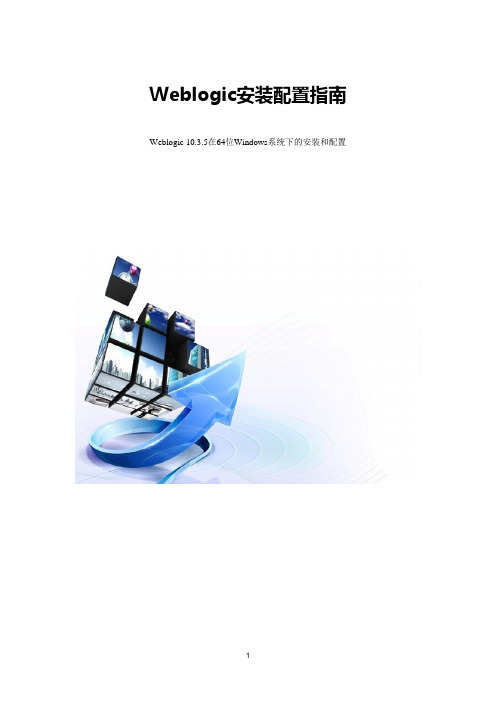
Weblogic安装配置指南Weblogic 10.3.5在64位Windows系统下的安装和配置方法源自网络,已经在windows 2003 ent 64bit+weblogic 10.3.3 64bit.jar上验证通过。
本文介绍Oracle Weblogic 10.3.5 在64位Windows环境下的安装. 本文内容稍加变动后也适用于Linux,Solaris,AIX,HPUX等系统下的安装过程(参考文末). 因为总是看到网上有很多朋友在询问同样的问题:BEA-000438: loading performance pack issue.1.1首先, 确保下载了正确版本的WebLogic安装程序, 此处为wls1035_generic.jar;1.2下载64位的Oracle Java JDK 6 (2011年8月23日的版本为jdk-6u27-windows-x64.exe 下载地址)或Oracle JRockit JDK 28.1.4 for Java version 6 (jrockit-jdk1.6.0_26-R28.1.4-4.0.1-windows-x64.exe 下载地址), 如有可能, 请尽量在Windows/Linux平台下使用JRockit虚拟机;1.3通用的64位Weblogic 安装程序本身并不绑定任何版本的64位JVM, 因此请安装第二步下载到的Java安装程序.默认的安装路径(C:\Program Files)必须进行修改, 因为Weblogic和很多Java类库都不能很好的支持带有空格的目录名.请确保将JDK安装到不带任何空格的目录下(例如C:\Java),在家里验证的时候将JDK安装在了c:\java目录下,建议现场操作时也按照此执行1.4现在, 打开命令提示符窗口, 执行下列命令来安装64位Weblogic 10.3.5:(三选一),家里验证时选的是第一种方式java -D64 -jar wls1035_generic.jar (-D64 确保WebLogic安装选择64位JDK); java -D64 -jar wls1035_generic.jar -mode=console 控制台安装java -jar wls1034_generic.jar -mode=console -silent_xml=/path_to_silent.xml 静默安装更多信息参考: Linux下Weblogic 11g jar格式安装包如何安装?安装weblogic过程:1)在cmd窗口输入如下命令2)点击下一步3)创建新的中间件主目录4)点击下一步,然后在弹出的对话框中点击2次yes5)出现一个错误提示的页面,按如下选择,然后点击继续6)选择自定义,点击下一步7)不选择Oracle coherence,点击下一步8)在此页面点击浏览,选择刚刚安装的JDK目录,如c:\java,然后选择下一步9)下一步10)选择否,下一步11)下一步12)勾选运行quickstart ,点击完成13)选择getting started with weblogic 10.3.314)创建新的weblogic域,点击下一步15)下一步16)下一步17)填写域名,保持默认也可以18)输入密码,点击下一步,此处的用户名和密码应牢记,后面会用到19)选择开发模式和刚才安装的JDK,点击下一步20)选择管理服务器,下一步21)下一步22)创建23)勾选启动管理服务器,点击完成24)启动过程,如果所示,出现RUNNING MODE,表示启动成功,如果启动失败,可以参照1.6中的提示解决25)在IE中输入http://192.168.108.133:7001/console,出现如下的页面,输入用户名:weblogic和第18步中设置的密码就可以进入weblogic的portal页面了1.5跟随Weblogic 10.3.5 安装过程中提示步骤进行–安装过程中将会提示选择WebLogic所使用的JDK, 请确保此时所用版本为64位JDK, 例如选择上文提到的目录C:\Java ;1.6现在创建域并启动服务器, 或许会发现如下提示的错误信息:<Error> <Socket> <BEA-000438> <Unable to load performance pack.Using Java I/O instead. Please ensure t hat wlntio.dll is in: ‘C:\Oracle\fmwhome\wlserver_10.3\server\native\win\32;C:\Oracle\fmwhome\ wlserver_10.3\server\bin;C:\WINDOWS\system32;C:\WINDOWS;C:\Oracle\fmwhome\w lserver_10.3\server\native\win\32\;C:\Oracle\fmwhome\wlserver_10.3\server\bin;C:\Program~\Java\jdk1.6.0_24\jre\bin;C:\\Java\jdk1.6.0_24\bin; ‘1.7解决方法1) 进入如下目录:<<Weblogic_Home_Directory>>\wlserver_10.3\server\native\win\x64, 复制文件wlntio.dll 并将其粘贴到C:\Java\bin 目录下(假设JDK事先已安装至C:\Java);2)或者修改系统的PATH变量使其包含<<Weblogic_Home_Directory>>\wlserver_10.3\server\native\win\x64, 此为推荐做法;8. 启动服务器后, 问题应消失并可在Thread Dump中看到Muxer相关线程. Linux/Unix下的解决方案:需找到对应目录下的文件libmuxer.so或者libmuxer.sl, 将其加入系统的PATH或者LD_LIBRARY_PATH环境变量, 并确保WebLogic进程的所有者用户对其有读和执行的权限.。
weblogic10.3.5安装报告

java默认是安装在/usr/java目录。
4.2安装weblogic软件
打开VNC软件,在终端里输入
$java -jar wls1035_generic.jar
报错:“Failed to load Main-Class manifest attribute from wls1035_generic.jar”
mkfs.ext3 /dev/rootvg/weblogic10//格式化
mkdir /weblogic10//建weblogic10文件夹
mount /dev/rootvg/weblogic10 /weblogic10//挂载(开始挂载到‘/’目录导致机器无法启动,手工重启后正常)
2、删除用户
weblogic安装报告
1、删除 /weblogic、/tuxedo、/ibss文件系统
1.1:列出使用/ibss文件系统的的用户进程
[root@websvr2 /]# fuser -u /ibss
/ibss: 4080c(ibss) 5809c(ibss) 32028c(ibss) 32057c(root)
1.2:杀死其它用户的进程
kuc /tuxedo
fuser -ikuc /weblogic
1.3:卸载文件系统
umount /ibss,weblogc,tuxedo
1.4:删除文件系统:
lvremove /dev/rootvg/ibsslv
命令:userdel -r weblogic,userdel -r tuxedo,userdel -r ibss
3、新建weblogic10用户,主目录/weblogic10
WebLogic的安装和应用部署
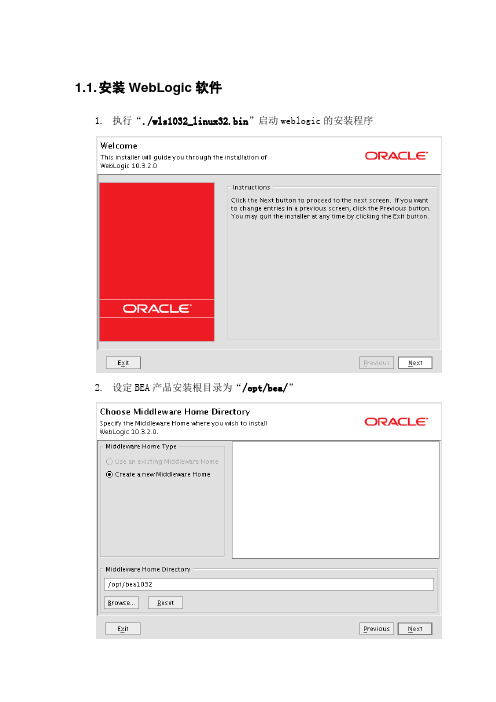
1.1. 安装WebLogic软件1.执行“./wls1032_linux32.bin”启动weblogic的安装程序2.设定BEA产品安装根目录为“/opt/bea/”3.选择不进行注册4.选择定制安装5.除了示例,安装所有组件6.选择SUN的JDK,因为JRockit的兼容性不好7.设定BEA产品安装根目录为“/opt/bea/wlserver_10.3”8.安装前确认9.安装结束1.2. 创建新的Domain1.执行“./opt/bea/wlserver_10.3/common/bin/config.sh”2.选择根据安装的产品自动创建3.设置Domain的名字为“fangtan”,Domain的路径为默认4.设置Domain的密码5.选择使用“产品模式”6.选择配置Administration Server7.配置监听地址为“0.0.0.0”,以监听服务器的所有IP地址8.配置生效前确认9.配置结束10.在新Domian目录“/opt/bea/user_projects/domains/fangtan”下创建子目录“servers/AdminServer/security”,在其下创建文本文件“boot.properties”,该文件的作用是启动WebLogic的服务时,不再需要输入密码,并编辑内容为(明文填写的密码在第一次启动时会加密后重新写回):username=创建Domain时设置的用户名password=创建Domain时设置的密码11.进入目录“/opt/bea/user_projects/domains/fangtan/bin/”,执行命令“./startWebLogic.sh”启动新建Domain的管理服务器。
1.3. 创建新的Server1.用浏览器访问“http://weblogic_server_ip:7001/console/”2.从导航树选择“服务器”,并执行“锁定并编辑”3.选择“新建”服务器4.设置新建服务器的名称为“JianyanServer”,设置新建服务器的端口为“8080”,设置监听地址为“0.0.0.0”,最后选择“完成”5.确认新服务器已经成功创建,并点击进入服务器的管理界面保留文件的个数为一周,最后执行“保存”制保留文件的个数为一周,如果不需要记录HTTP日志,也可以选择不启用HTTP访问日志,在执行“保存”后,最后执行“激活更改”8.确认新服务器创建成功9.在新Domian目录“/opt/bea/user_projects/domains/fangtan”下创建子目录“servers/JianyanServer/security”,在其下创建文本文件“boot.properties”,该文件的作用是启动WebLogic的时,不再需要输入密码,并编辑内容为:username=创建Domain时设置的用户名password=创建Domain时设置的密码10.进入目录“/opt/bea/user_projects/domains/fangtan/bin/”,执行命令“./startManagedWebLogic.sh JianyanServer”启动新建的服务器。
Weblogic10.3安装和配置
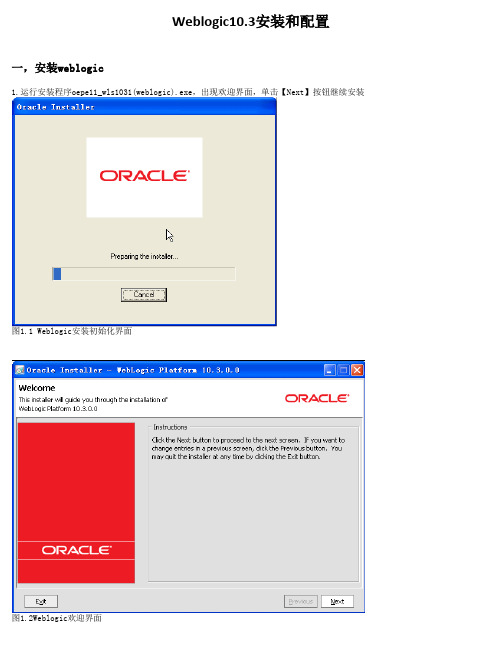
Weblogic10.3安装和配置一,安装weblogic1.运行安装程序oepe11_wls1031(weblogic).exe,出现欢迎界面,单击【Next】按钮继续安装图1.1 Weblogic安装初始化界面图1.2Weblogic欢迎界面2.建立BEA Home目录,默认选择【Create a new BEA Home】,在【BEA Home Directory】输入框中输入要安装的目录,默认是C:\bea(本实施是在D://oracle/middleware)。
单击【Next】按钮继续图2.1BEA Home目录3.选择安装类型,默认是【Complete】,单击【Next】按钮继续图3.1选择安装类型4.设置安装Weblogic Server产品的目录,默认是BEA主目录的子目录wlserver_10.3和workshop_10.3,单击【Next】按钮继续图4.1设置安装Weblogic Server产品的目录5.选择快捷方式的位置,单击【Next】按钮继续,显示将要安装的产品目录图5.1选择快捷方式的位置图5.2显示将要安装的产品目录6.单击【Next】按钮继续,开始安装相应的文件图6.1开始安装界面图6.2安装成功界面二,配置server和域1.安装成功后,需要创建域,选择【开始】→【所有程序】→【Oracle Weblogic】→【Weblogic Server 10gR3】→【Tools】选择【Configuration Wizard】,进入配置向导图1.1 配置向导2.创建Weblogic域, 单击【Next】按钮继续图2.1 创建Weblogic域3.选择Domain Source, 单击【Next】按钮继续图3.1 选择Domain Source4.设置管理员用户名和密码(本实施是weblogic/tyjmyb2008),单击【Next】按钮继续图4.1 设置管理员用户名和密码5.配置服务器启动模式和JDK,单击【Next】按钮继续图5.1 配置服务器启动模式和JDK6.定制环境和服务设置,单击【Next】按钮继续图6.1 确认设置图6.2确认设置7.为创建的域配置服务器,每个域对应一个服务器(本实施name:jmyb,listen address:129.1.9.91,listen port:6000),单击【Next】按钮继续图7.1 配置服务器8确认域的配置信息,单击【Next】按钮继续图8.1 验证域的配置信息9.命名Weblogic域(本实施 Domain name:tyyb),单击【Next】按钮继续图9.1 命名Weblogic域图9.2 Weblogic域创建成功10.选择【开始】→【所有程序】→【Oracle Weblogic】→【User Projects】→【base domain】启动【Start Admin Server for Weblogic Server Domain】,启动Weblogic Server,在浏览器的地址栏中输入http://localhost:6000/console,启动Weblogic Server的控制台,出现图10.1所示的界面,输入用户名和密码进入控制台图10.1 登录Weblogic Server域三,创建配置DATAsource1.在导航树中,tyyb -> Services -> JDBC -> Data Sources,点击new,新建一个datasource图1.1创建一个新的datasource2.设置datasource名数据库类型以及驱动(其中JNDIname 是应用中配置文件JDBC_factory的值,本次实施datasourcename=jmybjs,JNDI name=jmyb,数据库以及驱动类型如图所示),单击【Next】按钮继续图2.1配置datasource3.Transaction Option 按默认配置,单击【Next】按钮继续图3.1 配置transaction option4.配置连接池(本次实施参看下图),单击【Next】按钮继续图4.1 配置连接池5.测试连接池(Test Configuration) ,单击【Next】按钮继续图5.1 测试连接池6.选择targetserver(本次实施是jmyb),单击【Finish】按钮完成配置图6.1 选择target四,安装配置deployment 1.在tyyb->deployment,选择install图1.1 配置deployment2.选择WEB应用打包的WAR文件(此WAR名不能与datasourcename重名;该WAR文件被发布后会在*/domain/ttyb/servers/jmyb/stage下建立与WAR同名文件夹并在此文件夹里copy 一个*.WAR文件,weblogic会直接调用此文件来连接应用),单击【Next】按钮继续图2.1 选择WAR文件路径以及WAR文件3.Targeting style选择 install this deployment as an application,单击【Next】按钮继续图3.1 选择targeting style4.选择copy this application onto every target for me,其它默认配置,单击【Next】按钮继续图4.1 optional setting界面5.选择 no I will review the configuration later,单击【Finish】按钮完成配置图5.1 Review界面。
WebLogic10.3安装及配置指南_IT168文库

WebLogic10.3安装及配置指南目录:一.WebLogic主程序的安装过程一.WebLogic主程序的安装过程1.如图1.1所示,找到WebLogic程序所在位置;图1.12.如图1.2所示,双击主程序图标,启动安装WebLogic的准备界面;图1.23.如图1.3所示,开始WebLogic的安装,点击“Next”按钮进行下一步;图1.34.如图1.4所示,选择weblogic10.3的安装路径,指定“BEA Home”路径,如果已有“BEA Home”目录则可以选择按已有的路径安装,如果没有则默认选择“Create a new BEA Home”,通过“BEA Home Directory”修改“BEA Home”路径,完成后点“Next”进行下一步;图1.45.如图1.5所示,选择安装类型,“Complete”为完全安装,“Custom”为自定义安装,自定义安装下可以选择要安装的项目。
在这里,我们选择“Complete”完全安装,完成后点“Next”进行下一步;图1.56.如图1.6所示,指定安装路径,完成后点“Next”进行下一步;图1.67.如图1.7所示,默认选择“All Users”Start Menu folder,点“Next”进行下一步;图1.78.如图1.8所示,,点“Next”进行下一步;图1.89.如图1.9所示,进入安装进度界面(大概等候10分钟左右);图1.910.如图1.10所示,主程序安装完成界面,点击“Done”完成主程序安装,默认“Run Quickstart”为选中,即点击“Done”后启动“Quickstart”进行WebLogic的配置;图1.10。
WEB服务部署_Weblogic中间件安装及部署

WebLogic中间件安装及程序部署1安装WebLogic1.安装文件server1002_win32.exe,双击开始运行如下图所示:图1-12.进入到WebLogic安装向导界面, 点击【Next】按钮,如下图所示:图1-23.进入创建主目录界面,点击【Next】按钮,如下图所示:图1-3注:上图红色框内可通过【Browse】按钮可以选择安装路径。
4.进入安装选择界面,选择“Custom”安装方式, 点击【Next】按钮,如下图所示:图1-45.进入选择安装的产品组件界面,按照如下已选项选择,点击【Next】按钮,如下图所示:图1-56.进入选择安装目录,点击【Next】按钮,如下图所示:图1-67.进入端口设置界面,默认为选择“NO”项,点击【Next】按钮,如下图所示:图1-78.进入下一界面,默认选择,点击【Next】按钮,如下图所示:图1-89.进入安装界面,如下图所示:图1-910.程序安装完成后,把“Run Quickstart”前的勾去掉,点击【Done】按钮退出,如下图所示:图1-102创建WebLogic域1.依次“开始》所有程序》BEA》Tools》Configuration Wizard”打开创建域程序,如下图所示:图2-12.进入创建域界面,默认选择创建项,点击【Next】按钮,如下图所示:图2-23.进入配置路径界面,默认选择创建项,点击【Next】按钮,如下图所示:图2-34.进入设置管理员帐号和密码界面,填写用户名和密码,点击【Next】按钮,如下图所示:图2-4注:在上面的窗口中填写启动WebLogic服务和进入WebLogic管理控制台的管理员信息。
●*User name:登录控制台用户名●*User password:登录控制台用户密码●*Confirm user password:重复确认密码5.进入到配置服务器启动模式和Java SD界面,点击【Next】按钮,如下图所示:图2-46.进入下一界面,默认选择,点击【Next】按钮,如下图所示:图2-57.进入设置域名路径界面,默认选项,点击【Create】按钮,如图所示:图2-68.进入创建域界面,Progress下的创建进度条完成任务100%后,点击【Done】按钮退出即可,如下图所示:图2-73部署3.1启动服务1.依次“开始》所有程序》BEA》User Projects》domain7001》Star Admin Serverfor Weblogic Server Domain”启动Weblogic服务,直到出现如下界面,表示启动完成,红圈中显示的是服务器端口号(默认情况下是7001),如下图所示:图3-13.2配置WAR包程序文件1.利用解压缩软件打开已有的主程序WAR文件包,进入如下图所示:图3-22.依次“WEB-INF》classes》ams_init.properties(可以用记事本打开该文件)”,将amsHome及path的文件路径指向盘符中已有的amsHome文件夹,如amsHome在D盘根目录下则路径设置,如下图所示:图3-3注:此处路径中的位置节点符号要设成“/”而不是“\”。
weblogic10安装及部署

weblogic10安装及部署1 阅读指南 (1)2 开发环境的安装 (1)3 部署Weblogic10 (7)阅读指南此文档主要讲述weblogic10的安装,分别讲述weblogic10开发环境的安装以及将weblogic10对应的java web工程在WebLogic 中发布。
1开发环境的安装1)首先需要从网上下载一个weblogic10的安装文件。
1.双击weblogic10的安装文件,如下图所示如果需要取消的话。
请点击Cancel按钮2.继续请点击Next按钮,退出请点击Exit下一步(Next)设置本地目录出现两个单选按钮(Use an existing BEA Home 和Create a new BEA Home),选第一个的话它会默认的生成在你的C:\bea,选第二个则可以更改默认的路径来设置自己需要的路径。
设置自己需要的路径后点击下一步(Next)3.如图选择默认的Complete 按钮然后点击下一步(Next)填写本地目录设置安装Weblogic Server产品的目录,默认是BEA主目录的子目录wlserver_10.3和workshop_10.3。
一般这里不需要修改,因为再前面几步的时候,你已经修改了主目录的位置。
直接点击下一部(Next)。
4.下面出现两个单选按钮(“ALL Users”Start Menu folder 和Local user’s Startfolder),我们选第一个ALL Users”Start Menu folder下一步上面是显示将要安装的的产品目录,我们点击下一步(Next)开始安装相应的文件下一步(Next)点击Done5.下面是安装成功界面2部署Weblogic10配置server和域(Domain)安装成功后,需要创建域. 选择【开始】→【所有程序】→【Oracle Weblogic】→【Weblogic Server 10gR3】→【Tools】选择【Configuration Wizard】,进入配置向导。
在WebLogic主机上的安装、配置和发布

在WebLogic主机上的安装、配置和发布但是这两种环境并不像你所认为的那么不同。
这篇文章包括了如何安装,配置和部署WebLogic 以及在主机上的基于WebLogic的J2EE应用和z/OS 和z/VM 的特殊配置。
·用Java重写已经存在的主机应用程允许较高的程序设计生产力和适应性并且消除了单一厂商的依赖性。
·用z/Linux上巩固UNIX and Windows服务器降低整体所有成本。
·在已有的主机(z/Linux and z/OS) 上配置新的应用程序提供更好的资源利用。
·通过主机服务质量平衡商业突发利益,并且操作道具确保J2EE应用软件总是可用的。
·当重写不实际或者能降低成本时扩充已有系统和应用程序。
这篇文章详细说明了安装,包括必需的步骤;主机需要什么以及和在其他平台上安装WebLogic的不同。
主机的配置和安装为了在主机上部署,这里有三种主要的方法安装和配置WebLogic:1.安装并运行在z/OS系统中2.Linux下安装并运行在z/VM系统中3.划分一个逻辑分区并且在主机的Linux中直接安装WebLogicWebLogic对主机的一个好处是,不管你的部署模型是什么,J2EE应用在Windows或其他的UNIX平台上的发展,在主机运行上同样没有任何的改变。
你可以自由的使用强大的开发工具而不用去考虑部署平台的需要。
此外,Weblogic有独特的功能在不同的硬件平台中聚集J2EE应用,主机分组成UNIX 或Windows NT/2000服务器的单一集群。
WebLogic在z/OS系统下WebLogic可以安装在z/OS系统上,IBM 的旗舰操作系统用在硬件的z系列线上。
当在z/OS系统上配置时,WebLogic 运行如一个UNIX 系统服务(USS)任务。
USS被认为是在z/OS上的一种模式,所有的POSIX APIs (Application Programming Interface 应用编程接口) 都直接在z/OS中实现,并且为多线程环境提供了一个标准的API 规定。
weblogic安装配置步骤

WebLogic 10.3 linux下安装、配置与管理手册1安装准备下载WebLogic10.3 for x86 linux安装文件;检查Linux环境,确保/root空闲空间在2G以上。
如果/root空间不足,则应扩展root空间,或创建一个新的文件系统,并确保该文件系统空间在2G以上。
本手册假定该文件系统的mount点是/soft;如root的空间足够,则在root创建目录/soft作为安装源目录;创建WebLogic使用的文件系统,该文件系统的mount点建议为/bea,空间应在2G以上,后续将安装WebLogic软件到该文件系统中。
注意:检查操作系统已经安装JDK,只有JRE环境是不行的。
Weblogic需要使用JDK主目录下bin目录中的文件,而JRE环境是没有的。
2.2 安装过程2.2.1 创建bea组和weblogic用户使用root登录操作系统,执行下列命令创建bea组和weblogic用户。
bea组号为600,weblogic 用户号为600,属于bea 组,home目录为/bea。
# groupadd -g 600 bea# useradd -d /bea -u 600 -g 600 weblogic# passwd weblogic -- 激活weblogic用户执行下列命令将/bea分配给weblogic用户。
# cd /# chown weblogic:bea /bea# chmod 755 /bea2.2.2 上传安装文件并执行使用weblogic登录,使用bin模式,上传WebLogic安装文件server103_linux.bin到soft目录,执行下列命令执行安装文件。
$ cd /soft$ chmod a+x server103_linux.bin$ ./server103_linux.bin -mode=console若是jar安装文件则用以下命令运行安装:界面安装$java–jar wls1035_generic.jar命令行安装$java –jar wls1035_generic.jar -mode=console系统自动解压缩安装文件,并启动文本的安装界面。
WebLogic10.3安装部署
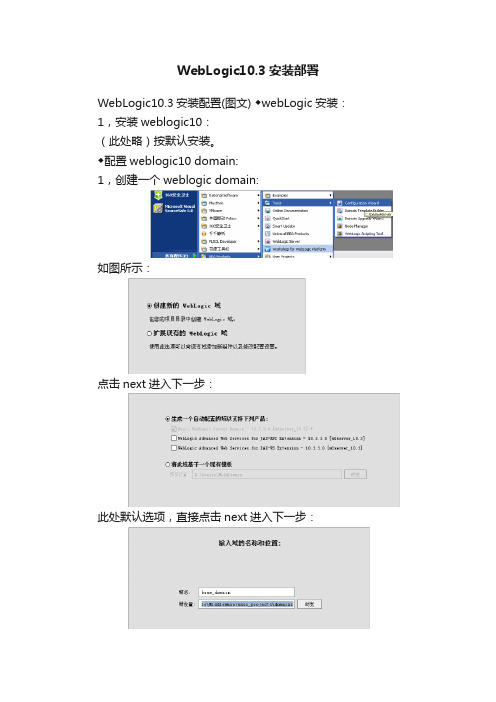
WebLogic10.3安装部署WebLogic10.3安装配置(图文) ◆webLogic安装:1,安装weblogic10:(此处略)按默认安装。
◆配置weblogic10 domain:1,创建一个weblogic domain:如图所示:点击next进入下一步:此处默认选项,直接点击next进入下一步:输入域名和域名所处位置(配置domain name,不能在同一个目录下配置多个domain)点击下一步:配置进入控制台的用户名和密码:密码最少为八位:注意此处默认选择weblogic自带的jdk,不能选择已安装的高版本的其他jdk:运行管理服务的WebLogic服务器称为管理服务器, 每个WebLogic受管服务器都会在启动时从管理服务器得到各自的属性配置.点击next进入下一步:输入用户名、监听地址以及监听端口。
安装成功以后,可以看到如下所示:点击启动weblogic10服务器:如下所示,打开浏览器,输入:http://192.168.16.21:7001/console 如下所示,则服务器成功启动:在myeclipse下配置weblogic101,启动Eclipse,选择“Window -> Preferences”菜单,打开首选项对话框。
展开MyEclipse 下的Application Servers 节点,点击WebLogic 10,选中右边的Enable 单选按钮,启用WebLogic 服务器。
配置如下:2,接着展开WebLogic 10 节点,点击JDK,在右边的WLS JDK name 处选择WebLogic 10 的默认JDK单击Add 按钮,弹出WebLogic -> Add JVM 对话框,在JRE 主目录处选择WebLogic 安装文件夹中的JDK 文件夹,这时候就可以在WLS JDK name 组合框中选择jdk150_04 了。
配置完成后,在myeclipse的工具栏可以看到如下所示:配置weblogic10的JDBC Data Source1,进入webloglic10控制台:http://192.168.16.21:7001/console/在左边的Domain Structure选择数据源进入数据源配置页面点击“新建”按钮进入“新建JDBC Data Source”页面配置数据源的名字,JNDI的名字,选择数据库,在Database Driver选择时注意选择XA和non-XA驱动:选择XA(分布式事务支持)驱动,进入下一步:Next进入下一步,配置jdbc数据源选项点击Test Configuration测试Jdbc数据源:如下所示,则测试成功点击finish完成。
完全webLogic_10部署说明书(详细)
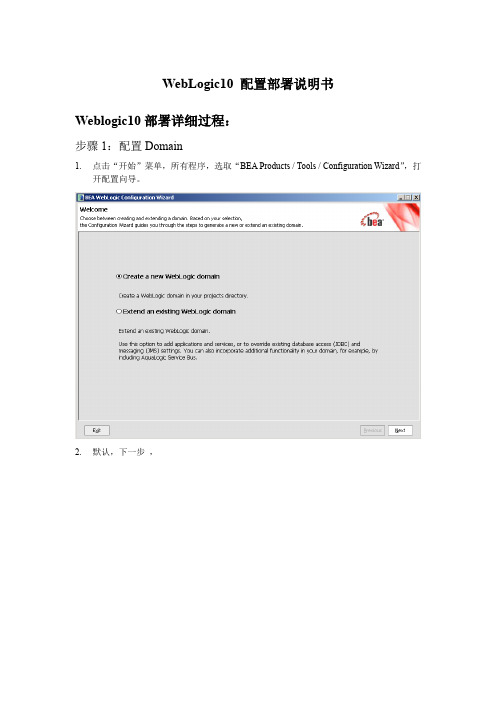
WebLogic10 配置部署说明书Weblogic10部署详细过程:步骤1:配置Domain1.点击“开始”菜单,所有程序,选取“BEA Products / Tools / Configuration Wizard”,打开配置向导。
2.默认,下一步,3.默认,下一步,4.设置的用户名和密码用于登录控制台,下一步,5.默认,下一步,6.默认,下一步,7.默认domain名为:base_domain(可改),最后点击Create,8.点击Done完成。
以后就可以在开始菜单“BEA Products / User Projects / base_domain / Start Admin Server forWeblogic Server Domain”,打开服务器。
步骤2:配置Data Source1.用浏览器打开http://localhost:7001/console,登录后主页面如下,2.选择Services / JDBC / Data Sources 进入,3.先点击左上角Lock & Edit 按钮,然后点New 按钮新建数据源,择*Oracle’s Driver (Thin) Versions:9.0.1,9.2.0,10 ,Next ,5.默认,Next,6.进入Connection Properties 连接池配置部分,Database Name 填数据库实例名account ,Host Name 填10.0.2.22 ,Database Username /Password 填数据库用户名和密码(根据所需填写开发库或者测试库的用户名密码),Next,7.先点Test Configuration 按钮测试一下,8.如果出现如上提示,可以继续,注意点Next,不要Finish,9.勾上AdminServer前面的复选框,最后Finish。
10.回到主页面,选择Services / JDBC / Data Sources ,11.直接点击刚才配好的数据源,12.选择Configuration 标签下的Connection Pool 选项,将页面拉到最下面,13.点击Advanced 超链接,14.勾上Test Connections On Reserve 前的复选框,15.在Init SQL 栏中填写:SQL alter session set nls_date_format = 'YYYY-MM-DD' ,16.Save 一下,17.最后点击左上角的Activate Changes 按钮完成。
Linux下WebLogic10.3的安装与配置

Linux下WebLogic10.3的安装与配置§2.1 安装准备●下载WebLogic10.3 for x86 linux安装文件;●安装SUSE Linux enterprise Server 11.0;●检查SUSE环境,确保/root空闲空间在2G以上。
如果/root空间不足,则应扩展root空间,或创建一个新的文件系统,并确保该文件系统空间在2G以上。
本手册假定该文件系统的mount点是/soft;如root的空间足够,则在root创建目录/soft作为安装源目录;●创建WebLogic使用的文件系统,该文件系统的mount点建议为/bea,空间应在2G以上,后续将安装WebLogic软件到该文件系统中。
§2.2 安装过程§2.2.1 创建bea组和weblogic用户使用root登录操作系统,执行下列命令创建bea组和weblogic用户。
bea组号为600,weblogic 用户号为600,属于bea组,home目录为/bea。
# groupadd -g 600 bea# useradd -d /bea -u 600 -g 600 weblogic# passwd weblogic -- 激活weblogic用户执行下列命令将/bea分配给weblogic用户。
# cd /# chown weblogic:bea /bea# chmod 755 /bea§2.2.2 上传安装文件并执行使用weblogic登录,使用bin模式,上传WebLogic安装文件server103_linux.bin到soft目录,执行下列命令执行安装文件。
$ cd /soft$ chmod a+x server103_linux.bin$ ./server103_linux.bin -mode=console系统自动解压缩安装文件,并启动文本的安装界面。
§2.2.3 欢迎界面<--------------- Oracle Installer - WebLogic Platform 10.3.0.0 --------------->Welcome:--------This installer will guide you through the installation of WebLogic Platform10.3.0.0. Type "Next" or enter to proceed to the next prompt. If you want tochange data entered previously, type "Previous". You may quit the installer at any time by typing "Exit".Enter [Exit][Next]> next§2.2.4 指定WebLogic主目录为/bea<--------------- Oracle Installer - WebLogic Platform 10.3.0.0 --------------->Choose BEA Home Directory:--------------------------"BEA Home" = [Enter new value or use default "/root/bea"]Enter new BEA Home OR [Exit][Previous][Next]> /bea<--------------- Oracle Installer - WebLogic Platform 10.3.0.0 --------------->Choose BEA Home Directory:--------------------------"BEA Home" = [/bea]Use above value or select another option:1 - Enter new BEA Home2 - Change to default [/root/bea]Enter option number to select OR [Exit][Previous][Next]> next§2.2.5 选择安装类型为Custom<--------------- Oracle Installer - WebLogic Platform 10.3.0.0 --------------->Choose Install Type:--------------------Select the type of installation you wish to perform.->1|Complete| Install the following software products and examples:| - WebLogic Server| - Workshop2|Custom| Choose software products and components to install and perform optional|configuration.Enter index number to select OR [Exit][Previous][Next]> 2§2.2.6 选择要安装的产品组件需取消安装Workshop和Server Examples<--------------- Oracle Installer - WebLogic Platform 10.3.0.0 --------------->Choose Products and Components:-------------------------------Release 10.3.0.0|_____WebLogic Server [1] x| |_____Core Application Server [1.1] x| |_____Administration Console [1.2] x| |_____Configuration Wizard and Upgrade Framework [1.3] x| |_____Web 2.0 HTTP Pub-Sub Server [1.4] x| |_____WebLogic JDBC Drivers [1.5] x| |_____Third Party JDBC Drivers [1.6] x| |_____WebLogic Server Clients [1.7] x| |_____WebLogic Web Server Plugins [1.8] x| |_____UDDI and Xquery Support [1.9] x| |_____Server Examples [1.10] x|_____Workshop [2] x|_____Workshop for WebLogic [2.1] x|_____Workshop Runtime Framework [2.2] x*Estimated size of installation: 788.3 MBEnter number exactly as it appears in brackets to toggle selection OR [Exit][Previous][Next]> 2 <--------------- Oracle Installer - WebLogic Platform 10.3.0.0 --------------->Choose Products and Components:-------------------------------Release 10.3.0.0|_____WebLogic Server [1] x| |_____Core Application Server [1.1] x| |_____Administration Console [1.2] x| |_____Configuration Wizard and Upgrade Framework [1.3] x| |_____Web 2.0 HTTP Pub-Sub Server [1.4] x| |_____WebLogic JDBC Drivers [1.5] x| |_____Third Party JDBC Drivers [1.6] x| |_____WebLogic Server Clients [1.7] x| |_____WebLogic Web Server Plugins [1.8] x| |_____UDDI and Xquery Support [1.9] x| |_____Server Examples [1.10] x|_____Workshop [2]|_____Workshop for WebLogic [2.1]|_____Workshop Runtime Framework [2.2]*Estimated size of installation: 406.3 MBEnter number exactly as it appears in brackets to toggle selection OR [Exit][Previous][Next]> 1.10 <--------------- Oracle Installer - WebLogic Platform 10.3.0.0 --------------->Choose Products and Components:-------------------------------Release 10.3.0.0|_____WebLogic Server [1] x| |_____Core Application Server [1.1] x| |_____Administration Console [1.2] x| |_____Configuration Wizard and Upgrade Framework [1.3] x| |_____Web 2.0 HTTP Pub-Sub Server [1.4] x| |_____WebLogic JDBC Drivers [1.5] x| |_____Third Party JDBC Drivers [1.6] x| |_____WebLogic Server Clients [1.7] x| |_____WebLogic Web Server Plugins [1.8] x| |_____UDDI and Xquery Support [1.9] x| |_____Server Examples [1.10]|_____Workshop [2]|_____Workshop for WebLogic [2.1]|_____Workshop Runtime Framework [2.2]*Estimated size of installation: 360.4 MBEnter number exactly as it appears in brackets to toggle selection OR [Exit][Previous][Next]> next §2.2.7 选择要安装的JDK<--------------- Oracle Installer - WebLogic Platform 10.3.0.0 --------------->JDK Selection (Any * indicates BEA Supplied VM):------------------------------------------------JDK(s) chosen for use with this product installation will be installed. Supported defaults if not deselected will be used in script string-substitution.1|Add Local Jdk2|/bea/jdk160_05[x]*3|/bea/jrockit_160_05[x]**Estimated size of installation: 713.2 MBEnter 1 to add or >= 2 to toggle selection OR [Exit][Previous][Next]> next§2.2.8 安装确认<--------------- Oracle Installer - WebLogic Platform 10.3.0.0 --------------->Choose Product Installation Directories:----------------------------------------BEA Home Directory: [/bea]Product Installation Directories:"WebLogic Server" = [Enter new value or use default "/bea/wlserver_10.3"]Enter new WebLogic Server OR [Exit][Previous][Next]> next<--------------- Oracle Installer - WebLogic Platform 10.3.0.0 --------------->The following Products and JDKs will be installed:--------------------------------------------------WebLogic Platform 10.3.0.0|_____WebLogic Server| |_____Core Application Server| |_____Administration Console| |_____Configuration Wizard and Upgrade Framework| |_____Web 2.0 HTTP Pub-Sub Server| |_____WebLogic JDBC Drivers| |_____Third Party JDBC Drivers| |_____WebLogic Server Clients| |_____WebLogic Web Server Plugins| |_____UDDI and Xquery Support|_____JDKs|_____Sun SDK 1.6.0_05|_____BEA JRockit 1.6.0_05 SDK*Estimated size of installation: 713.3 MBEnter [Exit][Previous][Next]> next§2.2.9 文件复制<--------------- Oracle Installer - WebLogic Platform 10.3.0.0 ---------------> Installing files..0% 25% 50% 75% 100%[------------|------------|------------|------------][*****************************Performing String Substitutions...Creating Domains...§2.2.10 安装结束<--------------- Oracle Installer - WebLogic Platform 10.3.0.0 ---------------> Installation CompleteCongratulations! Installation is complete.Press [Enter] to continue or type [Exit]> 按回车键§2.3 创建管理服务器的域AdminServer Name: AdminServerListen Address: 192.168.100.1Listen Port: 8080SSL Listen Port: 8081SSL enabled: trueDomain Name: weblogic§2.3.1 运行Configuration Wizard$ cd /bea/wlserver_10.3/common/bin./config.sh -mode=console§2.3.2 选择创建新域<-------------------- Oracle WebLogic Configuration Wizard -------------------> Welcome:--------Choose between creating and extending a domain. Based on your selection, the Configuration Wizard guides you through the steps to generate a new or extend an existing domain.->1|Create a new WebLogic domain| Create a WebLogic domain in your projects directory.2|Extend an existing WebLogic domain| Extend an existing WebLogic domain. Use this option to add|applications and services, or to override existing database access (JDBC)|and messaging (JMS) settings. You can also incorporate additional|functionality in your domain, for example, by including AquaLogic Service |Bus.Enter index number to select OR [Exit][Next]> 1§2.3.3 选择域源<-------------------- Oracle WebLogic Configuration Wizard -------------------> Select Domain Source:---------------------Select the source from which the domain will be created. You can create the domain by selecting from the required components or by selecting from a list of existing domain templates.->1|Choose Weblogic Platform components| You can choose the Weblogic component(s) that you want supported in |your domain.2|Choose custom template| Choose this option if you want to use an existing template. This|could be a custom created template using the Template Builder.Enter index number to select OR [Exit][Previous][Next]> 1<-------------------- Oracle WebLogic Configuration Wizard ------------------->Application Template Selection:-------------------------------Available Templates|_____WebLogic Server (Required)xEnter number exactly as it appears in brackets to toggle selection OR [Exit][Previous][Next]> next §2.3.4 配置管理员及密码<-------------------- Oracle WebLogic Configuration Wizard ------------------->Configure Administrator Username and Password:----------------------------------------------Create a user to be assigned to the Administrator role. This user is thedefault administrator used to start development mode servers.| Name | Value |_|_________________________|_________________________________________|1| *User name: | weblogic |2| *User password: | |3| *Confirm user password: | |4| Description: | This user is the default administrator. |Use above value or select another option:1 - Modify "User name"2 - Modify "User password"3 - Modify "Confirm user password"4 - Modify "Description"Enter option number to select OR [Exit][Previous][Next]> 2<-------------------- Oracle WebLogic Configuration Wizard ------------------->Configure Administrator Username and Password:----------------------------------------------Create a user to be assigned to the Administrator role. This user is thedefault administrator used to start development mode servers."*User password:" = []Enter new *User password: OR [Exit][Reset][Accept]><-------------------- Oracle WebLogic Configuration Wizard ------------------->Configure Administrator Username and Password:----------------------------------------------Create a user to be assigned to the Administrator role. This user is thedefault administrator used to start development mode servers.| Name | Value |_|_________________________|_________________________________________| 1| *User name: | weblogic |2| *User password: | *********** |3| *Confirm user password: | |4| Description: | This user is the default administrator. |Use above value or select another option:1 - Modify "User name"2 - Modify "User password"3 - Modify "Confirm user password"4 - Modify "Description"5 - Discard ChangesEnter option number to select OR [Exit][Previous][Next]> 3<-------------------- Oracle WebLogic Configuration Wizard ------------------->Configure Administrator Username and Password:----------------------------------------------Create a user to be assigned to the Administrator role. This user is thedefault administrator used to start development mode servers."*Confirm user password:" = []Enter new *Confirm user password: OR [Exit][Reset][Accept]><-------------------- Oracle WebLogic Configuration Wizard ------------------->Configure Administrator Username and Password:----------------------------------------------Create a user to be assigned to the Administrator role. This user is thedefault administrator used to start development mode servers.| Name | Value |_|_________________________|_________________________________________| 1| *User name: | weblogic |2| *User password: | *********** |3| *Confirm user password: | *********** |4| Description: | This user is the default administrator. |Use above value or select another option:1 - Modify "User name"2 - Modify "User password"3 - Modify "Confirm user password"4 - Modify "Description"5 - Discard ChangesEnter option number to select OR [Exit][Previous][Next]> Next§2.3.5 选产品模式+JRockitJDK<-------------------- Oracle WebLogic Configuration Wizard ------------------->Domain Mode Configuration:--------------------------Enable Development or Production Mode for this domain.->1|Development Mode2|Production ModeEnter index number to select OR [Exit][Previous][Next]> 2<-------------------- Oracle WebLogic Configuration Wizard ------------------->Java SDK Selection:-------------------->1|JRockit SDK 1.6.0_05 @ /bea/jrockit_160_052|Sun SDK 1.6.0_05 @ /bea/jdk160_053|Other Java SDKEnter index number to select OR [Exit][Previous][Next]> 1§2.3.6 选择要定制环境与服务设置<-------------------- Oracle WebLogic Configuration Wizard ------------------->Choose Configuration Option:----------------------------*Do you want to modify any of the preconfigured settings or defaults in*your template?**To keep the default or template settings, and proceed directly to name and *create your domain, leave No selected.1|Yes->2|NoEnter index number to select OR [Exit][Previous][Next]> 1§2.3.7 暂不配置安全存储<-------------------- Oracle WebLogic Configuration Wizard ------------------->Configure RDBMS Security Store Options:---------------------------------------Create the RDBMS tables in your datastore prior to booting your domain. Thescripts for use by your DBA are in WebLogic Server's server/lib directory.Click Next to keep the template settings or bypass RDBMS options.->1|I don't want to change anything here.2|I want to create, change, or remove RDBMS support.Enter index number to select OR [Exit][Previous][Next]> 1§2.3.8 配置管理服务器的端口<-------------------- Oracle WebLogic Configuration Wizard ------------------->Configure the Administration Server:------------------------------------Enter adminstration server configurations. Each WebLogic Server domain must have one Administration Server. The Administration Server hosts the Administration Console which is used to perform administrative tasks.| Name | Value |_|__________________|_____________________|1| *Name: | AdminServer |2| Listen address: | All Local Addresses |3| Listen port: | 7001 |4| SSL listen port: | N/A |5| SSL enabled: | false |Use above value or select another option:1 - Modify "Name"2 - Modify "Listen address"3 - Modify "Listen port"4 - Modify "SSL enabled"Enter option number to select OR [Exit][Previous][Next]> 2<-------------------- Oracle WebLogic Configuration Wizard -------------------> Configure the Administration Server:------------------------------------Enter adminstration server configurations. Each WebLogic Server domain must have one Administration Server. The Administration Server hosts the Administration Console which is used to perform administrative tasks.| Name | Value |_|__________________|_____________________|1| *Name: | AdminServer |2| Listen address: | All Local Addresses |3| Listen port: | 7001 |4| SSL listen port: | N/A |5| SSL enabled: | false |Enter value for "Listen address" OR [Exit][Previous][Next]> 192.168.100.30<-------------------- Oracle WebLogic Configuration Wizard -------------------> Configure the Administration Server:------------------------------------Enter adminstration server configurations. Each WebLogic Server domain must have one Administration Server. The Administration Server hosts the Administration Console which is used to perform administrative tasks.| Name | Value |_|__________________|________________|1| *Name: | AdminServer |2| Listen address: | 192.168.100.30 |3| Listen port: | 7001 |4| SSL listen port: | N/A |5| SSL enabled: | false |Use above value or select another option:1 - Modify "Name"2 - Modify "Listen address"3 - Modify "Listen port"4 - Modify "SSL enabled"5 - Discard ChangesEnter option number to select OR [Exit][Previous][Next]> 3<-------------------- Oracle WebLogic Configuration Wizard -------------------> Configure the Administration Server:------------------------------------Enter adminstration server configurations. Each WebLogic Server domain must have one Administration Server. The Administration Server hosts the Administration Console which is used to perform administrative tasks.| Name | Value |_|__________________|_____________________|1| *Name: | AdminServer |2| Listen address: | All Local Addresses |3| Listen port: | 7001 |4| SSL listen port: | N/A |5| SSL enabled: | false |Enter value for "Listen port" OR [Exit][Previous][Next]> 8080<-------------------- Oracle WebLogic Configuration Wizard -------------------> Configure the Administration Server:------------------------------------Enter adminstration server configurations. Each WebLogic Server domain must have one Administration Server. The Administration Server hosts the Administration Console which is used to perform administrative tasks.| Name | Value |_|__________________|_____________________|1| *Name: | AdminServer |2| Listen address: | All Local Addresses |3| Listen port: | 8080 |4| SSL listen port: | N/A |5| SSL enabled: | false |Use above value or select another option:1 - Modify "Name"2 - Modify "Listen address"3 - Modify "Listen port"4 - Modify "SSL enabled"Enter option number to select OR [Exit][Previous][Next]> 4<-------------------- Oracle WebLogic Configuration Wizard -------------------> Configure the Administration Server:------------------------------------Enter adminstration server configurations. Each WebLogic Server domain must have one Administration Server. The Administration Server hosts the Administration Console which is used to perform administrative tasks.*Enter index number to modify "Value"1|true->2|false3|UnspecifiedEnter index number to select OR [Exit][Reset][Accept]> 1<-------------------- Oracle WebLogic Configuration Wizard -------------------> Configure the Administration Server:------------------------------------Enter adminstration server configurations. Each WebLogic Server domain must have one Administration Server. The Administration Server hosts the Administration Console which is used to perform administrative tasks.| Name | Value |_|__________________|_____________________|1| *Name: | AdminServer |2| Listen address: | All Local Addresses |3| Listen port: | 8080 |4| SSL listen port: | 7002 |5| SSL enabled: | true |Use above value or select another option:1 - Modify "Name"2 - Modify "Listen address"3 - Modify "Listen port"4 - Modify "SSL listen port"5 - Modify "SSL enabled"6 - Discard ChangesEnter option number to select OR [Exit][Previous][Next]> 4<-------------------- Oracle WebLogic Configuration Wizard -------------------> Configure the Administration Server:------------------------------------Enter adminstration server configurations. Each WebLogic Server domain must have one Administration Server. The Administration Server hosts the Administration Console which is used to perform administrative tasks.| Name | Value |_|__________________|_____________________|1| *Name: | AdminServer |2| Listen address: | All Local Addresses |3| Listen port: | 8080 |4| SSL listen port: | 7002 |5| SSL enabled: | true |Enter value for "SSL listen port" OR [Exit][Previous][Next]> 8081<-------------------- Oracle WebLogic Configuration Wizard -------------------> Configure the Administration Server:------------------------------------Enter adminstration server configurations. Each WebLogic Server domain must have one Administration Server. The Administration Server hosts the Administration Console which is used to perform administrative tasks.| Name | Value |_|__________________|_____________________|1| *Name: | AdminServer |2| Listen address: | All Local Addresses |3| Listen port: | 8080 |4| SSL listen port: | 8081 |5| SSL enabled: | true |Use above value or select another option:1 - Modify "Name"2 - Modify "Listen address"3 - Modify "Listen port"4 - Modify "SSL listen port"5 - Modify "SSL enabled"6 - Discard ChangesEnter option number to select OR [Exit][Previous][Next]> next§2.3.9 暂不添加受管的服务器<-------------------- Oracle WebLogic Configuration Wizard ------------------->Configure Managed Servers:--------------------------Add or delete configuration information for Managed Servers. A typicalproduction environment has one or more Managed Servers. Each Managed Serveris an instance of WebLogic Server used to host enterprise applications.| Name* | Listen address | Listen port | SSL listen port | SSL enabled |_|_______|________________|_____________|_________________|_____________| Enter name for a new OR [Exit][Previous][Next]> next<-------------------- Oracle WebLogic Configuration Wizard ------------------->Configure Clusters:-------------------Add or delete configuration information for clusters. A cluster containsmultiple WebLogic Server instances that run simultaneously and worktogether to provide increased scalability and reliability. A clusterappears to be a single WebLogic Server instance to clients.| Name* | Multicast address | Multicast port | Cluster address |_|_______|___________________|________________|_________________|Enter name for a new Cluster OR [Exit][Previous][Next]> next§2.3.10 暂不添加受管的主机<-------------------- Oracle WebLogic Configuration Wizard -------------------> Configure Machines:-------------------Add or delete machines. A machine hosts one or more WebLogic Server instances. The Admin Server and Node Manager use this machine definition to start remote servers.| Name* | Node manager listen address | Node manager listen port |_|_______|_____________________________|__________________________| Enter name for a new Machine OR [Exit][Previous][Next]> next<-------------------- Oracle WebLogic Configuration Wizard -------------------> Configure Unix Machines:------------------------Add or delete machines. A machine hosts one or more WebLogic Server instances. The Admin Server and Node Manager use this machine definition to start remote servers.| Name |_|______|Enter name for a new Unix Machine OR [Exit][Previous][Next]> next§2.3.11 指定域名<-------------------- Oracle WebLogic Configuration Wizard ------------------->Select the target domain directory for this domain:---------------------------------------------------"Target Location" = [Enter new value or use default"/bea/user_projects/domains"]Enter new Target Location OR [Exit][Previous][Next]> next<-------------------- Oracle WebLogic Configuration Wizard -------------------> Edit Domain Information:------------------------| Name | Value |_|________|_____________|1| *Name: | base_domain |Enter value for "Name" OR [Exit][Previous][Next]> weblogic<-------------------- Oracle WebLogic Configuration Wizard -------------------> Edit Domain Information:------------------------| Name | Value |_|________|__________|1| *Name: | weblogic |Use above value or select another option:1 - Modify "Name"2 - Discard ChangesEnter option number to select OR [Exit][Previous][Next]> next§2.3.12 创建域<-------------------- Oracle WebLogic Configuration Wizard -------------------> Creating Domain...0% 25% 50% 75% 100%[------------|------------|------------|------------][***************************************************]。
Weblogic+10.3+集群配置手册

Weblogic 10.35集群配置手册(版本号:V1.0)修改记录:目录1.预备知识 (4)2.本文环境 (4)3.配置WebLogic Server集群 (4)1.预备知识什么是Domain和ServerDomainDomain是WebLogic Server实例的基本管理单元。
所谓Domain就是,由配置为Administrator Server的WebLogic Server实例管理的逻辑单元,这个单元是有所有相关资源的集合。
ServerServer是一个相对独立的,为实现某些特定功能而结合在一起的单元。
Domain and Server的关系一个Domain 可以包含一个或多个WebLogic Server实例,甚至是Server集群。
一个Domain中有一个且只能有一个Server 担任管理Server的功能,其它的Server具体实现一个特定的逻辑功能。
2.本文环境平台:window2007软件:WebLogic Server 10.3.5配置WebLogic Server集群WebLogic集群的体系结构单层混合型的集群架构(Cluster)这种架构将所有的Web应用以及相关的服务应用全部置于集群中的单一WLS实例中,这种架构的优势在于:易于管理灵活的负载平衡机制更强的安全控制多层结构的集群架构(Cluster)这种架构使用两个WLS集群,一个放置表静态内容和集群Servlet,另一个放置集群EJB。
一般应用于下面这些情况:在负载平衡机制需要调用集群EJB中的方法时;在提供内容与提供对象的服务之间需要更大的机动性时;在需要更高的系统稳定性时;配置集群应用的必要条件集群中的所有Server必须位于同一网段,并且必须是IP广播(UDP)可到达的集群中的所有Server必须使用相同的版本,包括Service Pack集群中的Server必须使用永久的静态IP地址。
动态IP地址分配不能用于集群环境。
- 1、下载文档前请自行甄别文档内容的完整性,平台不提供额外的编辑、内容补充、找答案等附加服务。
- 2、"仅部分预览"的文档,不可在线预览部分如存在完整性等问题,可反馈申请退款(可完整预览的文档不适用该条件!)。
- 3、如文档侵犯您的权益,请联系客服反馈,我们会尽快为您处理(人工客服工作时间:9:00-18:30)。
本手册适合Weblogic的安装和卸载及其部属。此WebLogic的版本号为:Oralce WebLogic server10.3.5.0
<MW_HOME>表示Weblogic安装目录。
2
1、安装
将安装文件解压,目录如下:
配置环境变量如下:
在<WM_HOME>运行configure.cmd可以设置WebLogic环境信息。
在<MW_HOME>\wlserver\common\bin目录中,点击【config.cmd】建立新的WebLogic的域。
点击【完成】之后会在<下图:
安装完成,点击【startWeblogic.cmd】可以启动新建域的Weblogic服务。
服务器启动成功后,可以通过以下链接来访问控制台:http://localhost:7001/console
5
1、进入安装目录<MW_HOME>,将该目录删除即可
点击【测试数据库连接】,查看数据源连接成功与否。
3
点击【部署】菜单,部署应用程序。
点击【部署】后的界面如下:
点击【安装】按钮来发布新的应用程序:
点击【安装】后的界面如下:选择应用程序WAR包的路径,点击【下一步】。
点击【下一步】按钮后的界面如下,选中将此部署安装为应用程序,再点击【下一步】按钮。
点击【下一步】按钮之后的界面如下:填写此部署的名称。
3
3
点击【数据源】菜单,配置数据源。
点击【数据源】菜单,界面如下:
点击【新建】按钮,建立新的数据源,界面如下:
填写JNDI名称。此数据源绑定到的JNDI路径。默认情况下, JNDI名称就是数据源的名称。
点击【下一步】,界面如下:
选择数据库驱动程序。
点击【下一步】按钮,界面如下:
填写相关连接池属性。再点击【下一步】按钮,界面如下:
点击【完成】按钮,完成该应用的部署
4
4.1
部署的AID.war在<MW_HOME>目录中的分布情况下:
在WEB-INF目录下的classes目录下没有编译的class文件,class文件被部署在如下目录中:
5
5
1、通过stopWeblogic.cmd停止
在建立新建域的目录结构下,运行\bin\stopWeblogic.cmd可以停止WebLogic服务。
